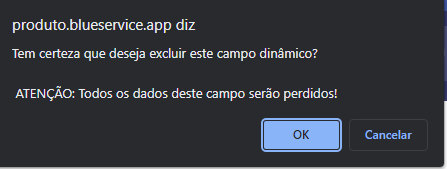Para criar campos dinâmicos, abra o menu principal, selecione o módulo Unidades, Configurações e clique na opção Campos dinâmicos.
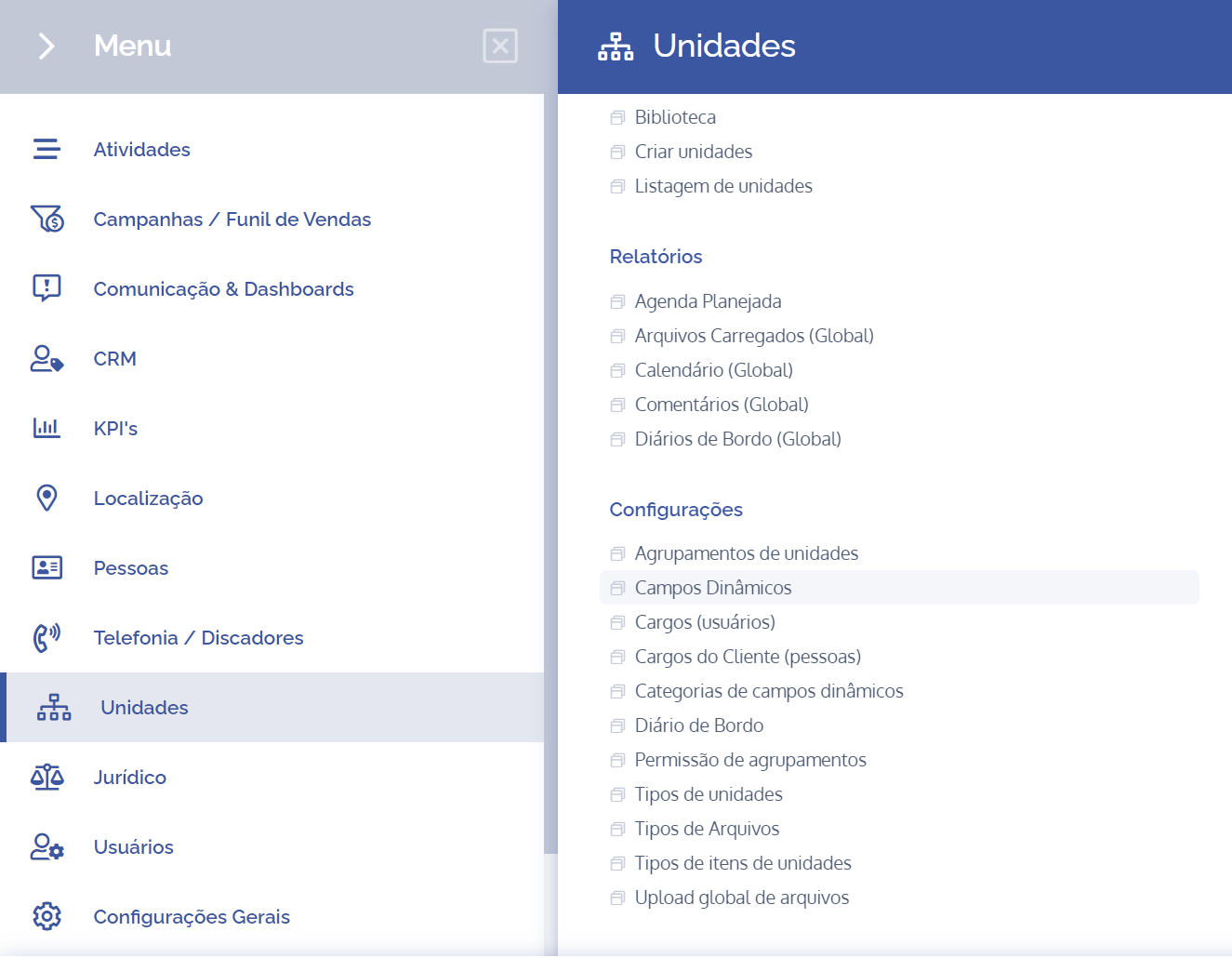
Em seguida, será exibido o bloco (Campos dinâmicos de unidades):
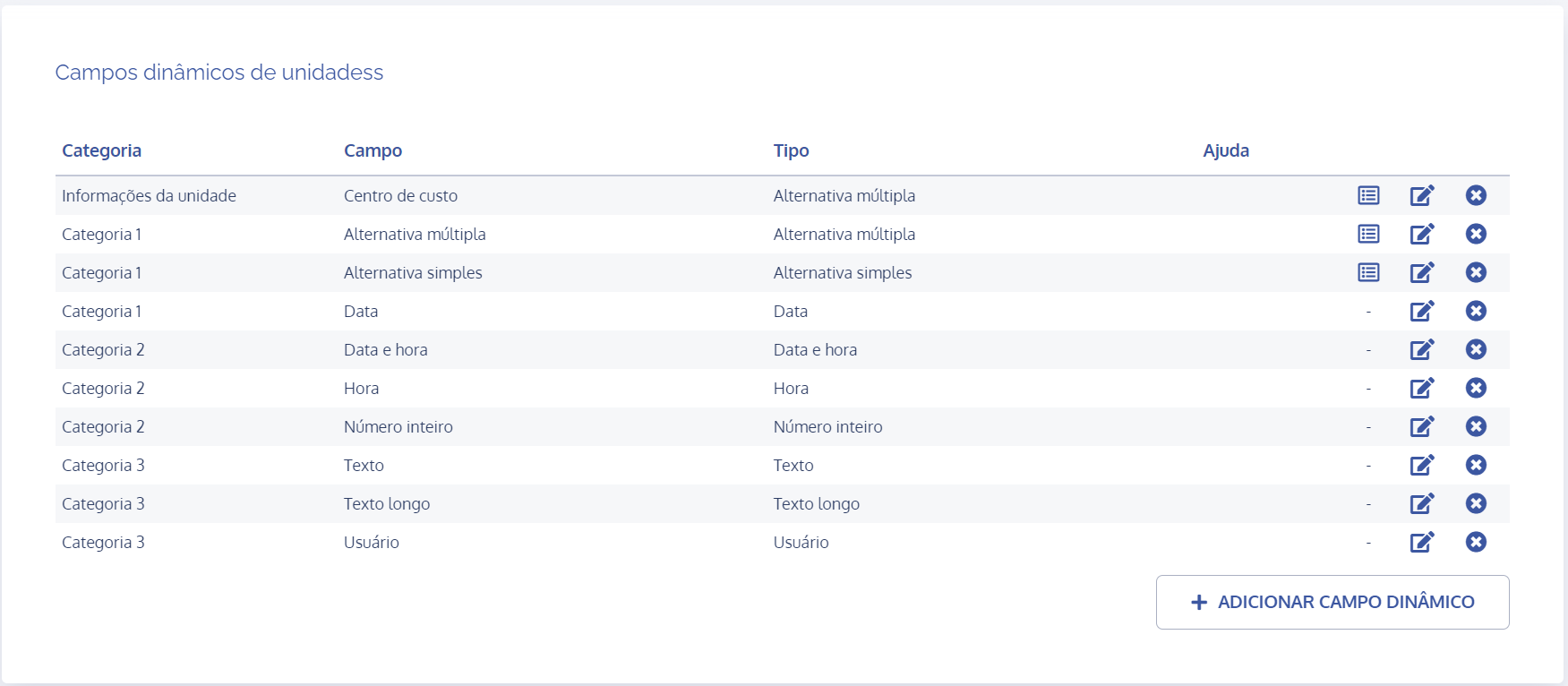
Ao clicar no botão Adicionar campo dinâmico, será exibido o bloco (Adicionar):
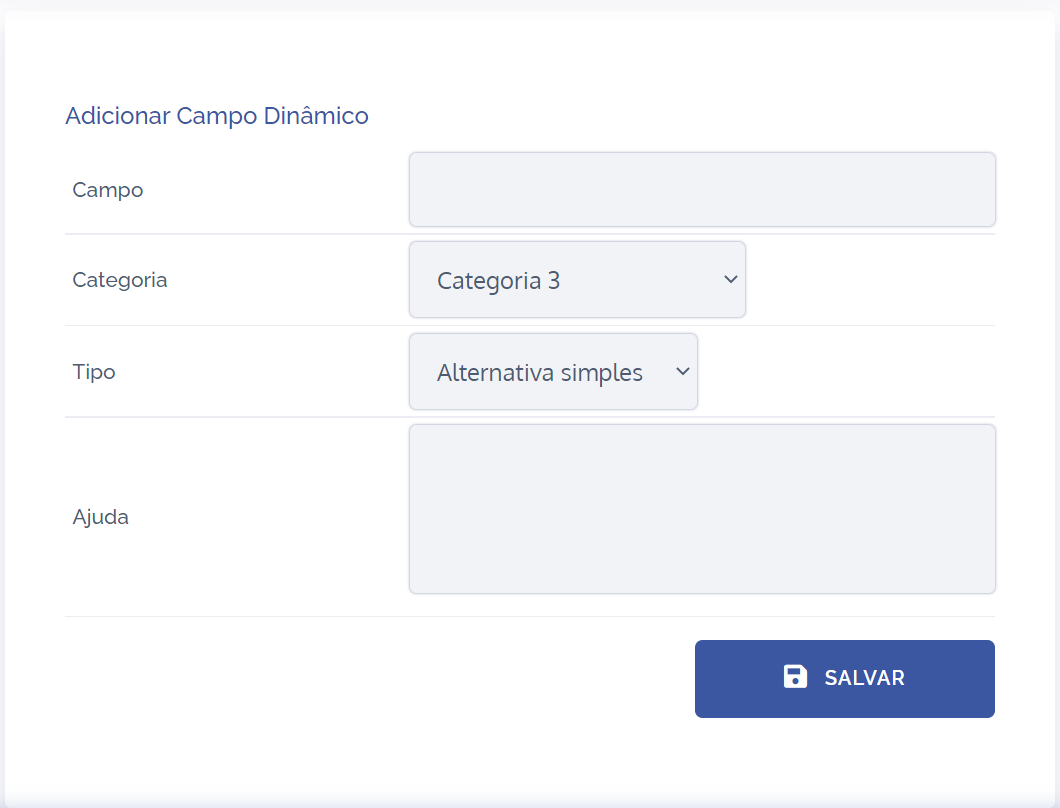
Preenchendo os campos:
Campo: ao clicar nesse campo, é necessário definir um título (nome) para o campo dinâmico a ser cadastrado.
Categoria: ao selecionar essa opção, é possível escolher qual será a categoria do campo dinâmico.
Tipo: ao selecionar essa opção, é possível escolher qual será o tipo do campo dinâmico.
Ajuda: ao clicar nesse campo, é possível informar uma breve descrição a respeito da finalidade do campo.
Após preencher os campos, clique no botão Salvar.
Observação: Em campos dinâmicos do tipo texto curto, é possível inserir máscaras de preenchimento, por exemplo, CPF, CNPJ, placa de veículo e cadastrar novas máscaras.
Editar campo
Ao clicar no ícone Editar campo , será exibido o bloco (Editar campo dinâmico):
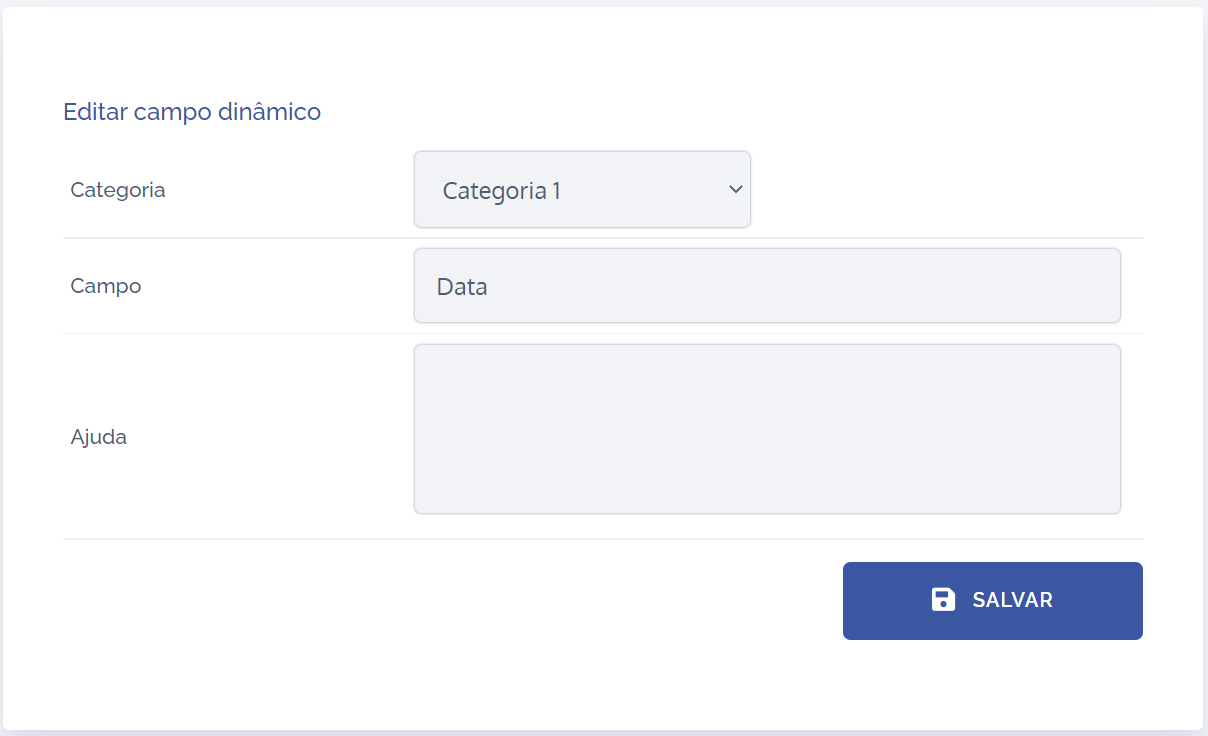
Após editar os campos desejados, clique no botão Salvar.
Remover campo
Ao clicar no ícone Remover , será exibida uma janela de confirmação de remoção do campo: